TAG SEA LIFE

Puedes encontrar el tutorial original aquí
Este tutorial ha sido traducido al frances por Calypso y al italiano por Paola
El tutorial está realizado con el PSP X2. Yo lo he traducido con el Psp X3. Puedes usar otros
Tanto el tutorial como mi traducción están registrados en

Material:
· Scraps: Sea Life by Bel Vidotti (Aqui)
(FTU Kit)
Filtros:
· Plugin Mura's Meister
Puedes encontrar la mayor parte de los filtros aqui:
http://malinafiltrosmaniac.blogspot.com/
· PSP X2
· Animation Shop
Material/Supplies
Si quieres puedes ayudarte de la regla para situarte en la realización del tutorial
Marcador (Arrastra con el raton)

1.-
Abrir un nuevo paño transparente de 650X650px
2.-
Llenar con el color que os guste para el fondo. Yo he usado el color #152533
3.-
Abrir el tube string04
Imagen_ Cambiar de tamaño_ Redimensionar al 35%
Edición_ Copiar
Edición_ Pegar como nueva capa
4.-
Efectos_ Complementos_ Plugin Mura's Meister / Copies /Preset circle
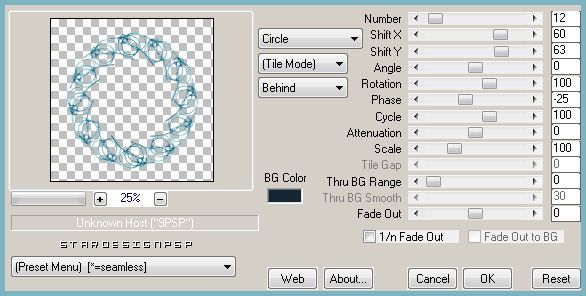
5.-
Ajustar_ Desenfoque_ Desenfoque Radial
Con los siguientes valores
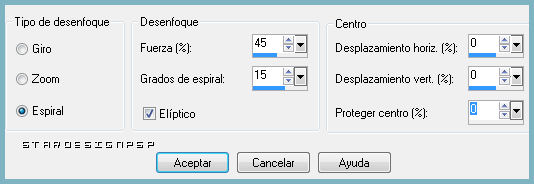
6.-
Capas_ Cargar o guardar máscara_ Cargar máscara del disco
Buscar la máscara NEVOA
Eliminar
Fusionar grupo
Ajustar_ Nitidez_ Enfocar más
7.-
Abrir el tube Wire
Imagen_ Cambiar de tamaño_ Redimensionar
W=70% e H=85%
Edición_ Copiar
Edición_ Pegar como nueva capa
Ajustar_ Brillo y Contraste_ Brillo y contraste
B_ 40 C_ -40
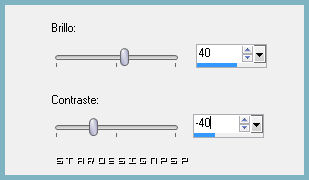
Efectos_ Efectos de Borde_ Realzar
Efectos_ Efectos 3D_ Sombra en el color negro
1_ 1_ 70_ 3
8.-
Abrir el tube Flower07
Imagen_ Cambiar de tamaño_ Redimensionar al 50%
Edición_ Copiar
Edición_ Pegar como nueva capa
Efectos_ Complementos_ Plugin Mura's Meister / Copies /Preset Encircle
Con los mismos valores que en el paso 4, pero alterando los 3 primeros valores por
Number = 12
Shift X = 52
Shift Y = 53
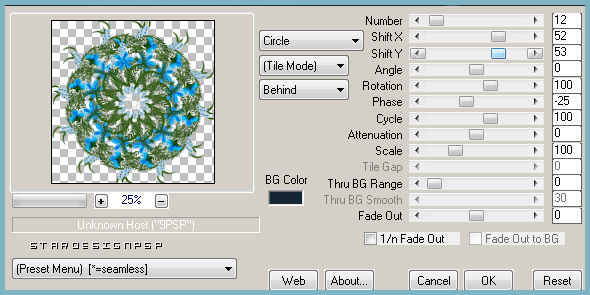
9.-
Capas_ Modo de capas_ Luz Débil
Efectos_ Efectos 3D_ Sombra en el color negro
Con los mismos valores que en el paso 7
10.-
Abrir el tube Bow02
Imagen_ Cambiar de tamaño_ Redimensionar al 50%
Edición_ Copiar
Edición_ Pegar como nueva capa
Efectos_ Complementos_ Plugin Mura's Meister / Copies /Preset Encircle
Con los mismos valores que en el paso 4, pero alterando los 3 primeros valores por
Number = 16
Shift X = 53
Shift Y = 53
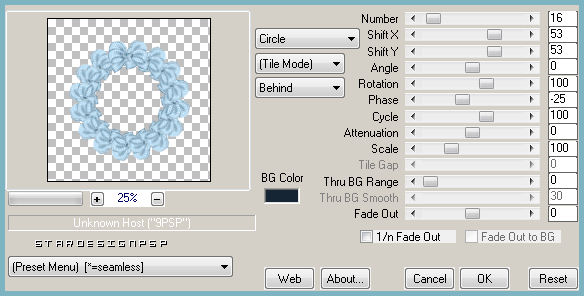
Efectos_ Efectos 3D_ Sombra en el color negro
Con los mismos valores que en el paso 7
11.-
Abrir el tube Pebble01
Imagen_ Cambiar de tamaño_ Redimensionar al 25%
Edición_ Copiar
Edición_ Pegar como nueva capa
Efectos_ Complementos_ Plugin Mura's Meister / Copies /Preset Encircle
Con los mismos valores que en el paso 4, pero alterando los 3 primeros valores por
Number = 50
Shift X = 60
Shift Y = 60
Ajustar_ Brillo y Contraste_ Brillo y contraste
B= -20 C= 20
12.-
Abrir el tube Pebble02
Imagen_ Cambiar de tamaño_ Redimensionar al 25%
Edición_ Copiar
Edición_ Pegar como nueva capa
Efectos_ Complementos_ Plugin Mura's Meister / Copies /Preset Encircle
Con los mismos valores que en el paso 11
Ajustar_ Brillo y Contraste_ Brillo y contraste
B= -20 C= 20
Imagen_ Cambiar de tamaño_ Redimensionar al 93%
(todas las capas sin seleccionar)
Capas_ Modo de capas_ Luminosidad Heredada
Capas_ Fusionar hacia abajo
Efectos_ Efectos 3D_ Sombra en el color negro
Con los mismos valores que en el paso 7
13.-
Activar la varita mágica (Tolerancia_ 0)
Seleccionar el centro del círculo
Selecciones_ Modificar_ Expandir_ 15 pixels
Capas_ Nueva capa de trama
Edición_ Copiar la Imagen Sea Life
Edición_ Pegar en la selección
Selecciones_ Anular selección
Capas_ Organizar_ Colocar debajo
14.-
Edición_ Copiar el tube de la niña
Edición_ Pegar como nueva capa
Colocar a vuestro gusto
Efectos_ Efectos 3D_ Sombra
Como os guste
15.-
Redimensionar la imágenes de los animales al 25% y colocar al gusto
Efectos_ Efectos 3D_ Sombra
Con los mismos valores que en los pasos anteriore
16.-
Copiar fusionada
Llevar al Animation Shop
17.-
En el Animation Shop
Pegar como nueva imagen
Duplicar hasta obtener 14 marcos
Seleccionar todo
18.-
Abrir la animación del Dolphin
Seleccionar todo
19.-
Con la ayuda del ratón arrastra el primer marco de la animación hasta el primer marco de nuestro tag, colocándolo en la parte superior, en el centro
20.-
Seguir los pasos 18 y 19 para las otras 7 animaciones
Colocar a vuestro gusto
Colocar las burbujas al final
21.-
Este trabajo resulta un poco pesado, por lo cual si quereis podeis redimensionarlo
22.-
Seleccionar todo
Animacion_ Propiedades del marco
Regular la velocidad en 18
23.-
Lanzar la animación
Si todo es correcto
Guardar en formato Gif
Gracias por haber realizado este tutorial
Confío que lo hayas disfrutado
Tutorial realizado por Silvia Terencio el 1 de marzo de 2009